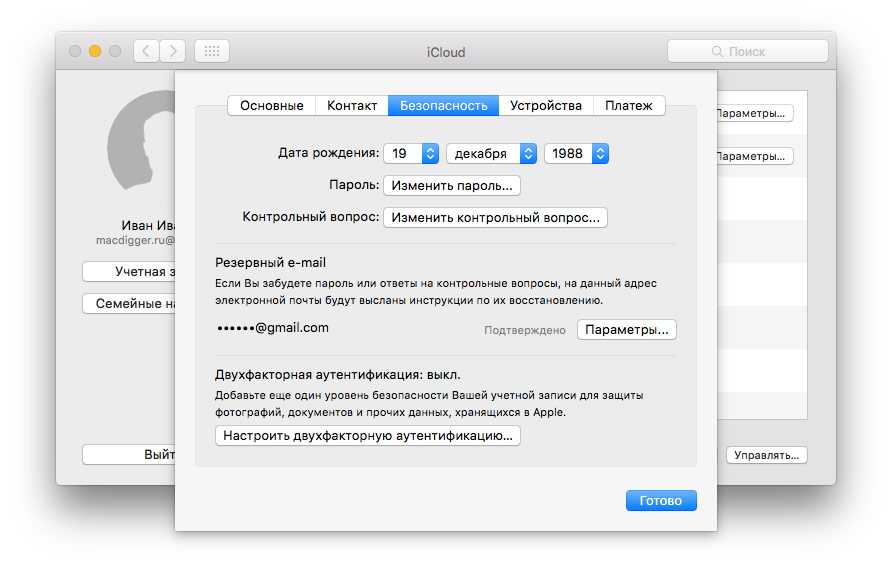Содержание
Как отключить встроенные покупки на iPhone, iPad, Mac и Apple TV
Каждый раз, когда вы покупаете редкий меч для героя в игре, полную версию приложения или подписку на контент, знайте – для вас работает система встроенных покупок Apple (In-App Purchase). Минус заключается в том, что нередко «накупить» всего и всея может другой человек – например, маленький ребенок. Как избежать таких трат?
Яблык в Telegram и YouTube. Подписывайтесь! |
К счастью, Apple предусмотрела простой решить проблему: в Настройках можно полностью запретить встроенные покупки. Ниже мы расскажем о том, как сделать это на различных Apple-устройствах.
💚 ПО ТЕМЕ: Как правильно заштриховывать секретные данные на скриншотах в iPhone, чтобы их было нельзя увидеть.
Как отключить встроенные покупки на iPhone и iPad
С выходом iOS 12 процесс контроля над ограничениями в мобильной операционной системе перекочевал в раздел настроек под названием Экранное время. Для отключения встроенных покупок выполните следующие действия:
Для отключения встроенных покупок выполните следующие действия:
1. Откройте приложение Настройки и перейдите в раздел Экранное время.
2. Нажмите на кнопку-ссылку Включить Экранное время и затем снова нажмите на кнопку Включить экранное время на следующем экране.
3. Нажмите на кнопку Это iPhone моего ребенка. На следующем экране при желании можно установить возраст ребенка (не обязательно). Нажмите Настроить позже.
4. На следующем экране производится настройка расписания покоя (по умолчанию с 22.00 до 07.00). Для использования iPhone или iPad в этот период времени потребуется ваше разрешение (ввод код-пароля). Нажмите Настроить позже.
5. Установите дневные лимиты приложений, которыми вы хотите управлять (не обязательно). Для того чтобы пропустить настройку Лимитов для приложений, нажмите Настроить позже.
6. Создайте (придумайте) код-пароль, который необходим для внесения изменений в разделе Экранное время или для разрешения встроенных покупок.
Для восстановления код-пароля, если вы его вдруг забудете, введите ваш Apple ID и пароль.
7. На главном экране функции «Экранное время» установите переключатель «Учет на всех устройствах» в положение «Выключено» и перейдите в раздел «Контент и конфиденциальность».
8. Установите переключатель «Контент и конфиденциальность» в положение «Включено».
9. Перейдите в меню «Покупки в iTunes Store и App Store».
10. Перейдите в меню Встроенные покупки и выберите вариант Нет.
После выполнения этих действий при каждом запросе на осуществление встроенной покупки, iOS будет запрашивать код-пароль, который вы установили в п. 6 этой инструкции.
💚 ПО ТЕМЕ: Как автоматически менять обои на iPhone или iPad.
Как отключить встроенные покупки на Mac
К сожалению, Apple не предоставляет возможности отключить встроенные покупки в macOS, однако Mac можно использовать для отключения встроенных покупок на вашем iPhone или iPad или на iOS-устройстве участника вашей семьи. Для этого:
Для этого:
1. Откройте приложение Системные настройки.
2. Выберите раздел «Экранное время» и убедитесь, что эта функция включена.
3. Перейдите в раздел «Контент и конфиденциальность» и включите его.
4. Перейдите в меню «Ограничения магазинов».
5. Установите переключатель «Разрешить покупки в приложении» в положение «Выключено» и нажмите «Готово».
💚 ПО ТЕМЕ: Как добавить голосовое оповещение об окончании зарядки iPhone или iPad.
Как отключить встроенные покупки на Apple TV
1. Пройдите по пути: Настройки → Основные → Ограничения.
2. Включите ограничения, если ранее этого не делали, создайте пин-код из 4 цифр.
3. Во вкладке iTunes Store выберите подходящий уровень безопасности для покупок в iTunes Store и tvOS App Store — скачивать всё, что угодно, скачивать после ввода пин-кода или заблокировать все встроенные покупки по умолчанию.
Полезный совет: при желании покупки можно защитить и более надежным паролем от Apple ID. Для этого в настройках пароля (Настройки → Учетные записи -→ iTunes и App Store → Встроенные и другие покупки) выберите Запрос пароля → Всегда.
🔥 Смотрите также:
- Как отключить ввод пароля при каждой загрузке macOS.
- Полезные команды Siri для iPhone на русском языке.
- «Калькулятор» на iPhone: скрытые возможности стандартного iOS-приложения.
🍏 Мы в Telegram и YouTube, подписывайтесь!
Насколько публикация полезна?
Нажмите на звезду, чтобы оценить!
Средняя оценка 4.7 / 5. Количество оценок: 6
Оценок пока нет. Поставьте оценку первым.
Метки: Apple ID, Apple TV, iFaq, IOS, Mac-секреты, OS X, tvOS, Защита и безопасность, Новости Apple.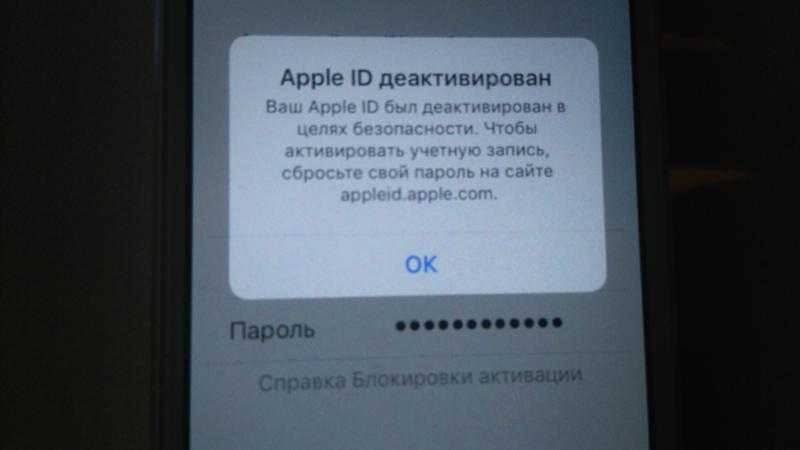
Отключить россиян от AppStore попросил глава Минцифры Украины у главы Apple
Блоги
chekalskiyЗа пост начислено вознаграждение
На данный момент ответ неизвестен
рекомендации
Министр цифровой трансформации Украины Михаил Федоров обратился к генеральному директору компании Apple Тиму Куку с просьбой отключить россиянам доступ в Apple Store. Apple еще не дала ответа премьер-министру Украины, поэтому решение Apple остается в центре внимания. Однако в своем твите Кук выразил недовольство происходящим в Украине, но не затронул обращение украинского министра. Дэвид Кей, профессор права Калифорнийского университета и бывший специальный докладчик ООН по вопросам свободы слова, в ответном твите Федорову выразил несогласие с тем, что лишение россиян доступа к App Store может помешать их общению. Он написал: «Я очень сочувствую, но задаюсь вопросом, как перекрытие доступа российских граждан к магазину приложений повлияет на их возможность общаться, протестовать, организовываться, использовать VPN. ..». Другие утверждают, что, намерение звучит справедливо, но подход отразится на правах российских граждан в целом.
..». Другие утверждают, что, намерение звучит справедливо, но подход отразится на правах российских граждан в целом.
Михаил Федоров обратился к другим гигантам технологической индустрии с просьбой присоединиться к его инициативе. Он обратился к Google, чтобы закрыть доступ России к своим сервисам и рынкам, Netflix — заблокировать доступ и контент России на своей платформе, Meta — чтобы заблокировать доступ России к социальным платформам, YouTube — заблокировать некоторые российские каналы. Премьер-министр твердо уверен, если информационные каналы будут закрыты в России, молодежь и умные люди поднимутся на борьбу.
рекомендации
Несмотря на то, что ряд лиц написали твиты в ответ премьер-министру Украины. Некоторые не преминули отметить, что призыв премьер-министра технологическим гигантам закрыть доступ России к своим платформам является крайним и силовым, но другие считают, что это мера лучше, чем ничего не делать. Другие считают, что украинскому правительству необходимо рассмотреть другие способы защиты с помощью технологий, чтобы защитить свою инфраструктуру.
Этот материал написан посетителем сайта, и за него начислено вознаграждение.
#apple
#санкции
#тим кук
#store
#эпл
Материалы по теме
Эффективная реклама для вашего бизнеса
В Бахмуте верифицирован первый немецкий танк Леопард c опознавательными украинскими знаками
Иран завершил сделку по закупке у России современных истребителей Су-35
В AMD подсчитали, что в играх Ryzen 7 7800X3D до 30% быстрее 5800X3D и до 24% Intel Core i9-13900K
Пакистан может поставить Украине 44 танка Т-80УД в обмен на западную помощь
Украинские солдаты отказываются ехать в Бахмут, опасаясь встречи с бойцами ЧВК «Вагнер»
Intel Core i3 13100f оказался гораздо хуже Intel Core i3 12100f по потребительским качествам
Солдат ВСУ показал на видео прилёт авиабомбы УПАБ-1500Э по украинским позициям в районе Авдеевки
Бомбардировщик B-52H ВВС США вышел на точку пуска крылатых ракет по Санкт-Петербургу
Ford отзовёт 18 электрических пикапов F-150 Lightning из-за риска возгорания
Польша собирается создать крупнейшие сухопутные силы в Европе для парирования «российской угрозы»
Китайские бренды штурмуют Amazon и Newegg, поскольку не смогли продать видеокарты NVIDIA майнерам
Какие игры пользуются наибольшей популярностью в PlayStation Store: статистика за февраль
С начала этого года TSMC смогла нарастить выручку на 13,8%
Саудовская нефтяная компания Saudi Aramco сообщила о рекордных доходах в 2022 году
Пригожин сравнил Санкт-Петербург с Бахмутом
Встроенная Radeon 780M по производительности будет конкурировать с настольной RTX 2050
Японские разработчики предлагают создавать съедобные дроны для участия в спасательных операциях
Некоторые пользователи не могут войти в свои аккаунты «Вконтакте»
США и Европа ужесточат контроль за экспортом компонентов в Россию через третьи страны
Развитие ИИ делает возможным управление ударных беспилотников командными беспилотниками
Стали известны цели и последствия ударов самой масштабной атаки «Кинжалами» по Киеву 9 марта
Три хороших, но не широко известных фильма с С. Сталлоне
Сталлоне
Выбираем 10 лучших недорогих материнских плат для шестиядерных процессоров в 2023 году
О моем новом компе на Celeron G5905 и его использовании в программах и играх
Мои мысли о покупке новых или б.у. комплектующих
Как я обнаружил, что Adobe без разрешения удаляет файлы пользователей
Моё мнение — какой конфиг взять за 50 тыс руб в марте 2023
О китайских брендах видеокарт, как о последствии майнингового бума
Если США начнут войну с Китаем, Россия может уничтожить все ВВС НАТО в Европе — EurAsian Times
Спецназ ВМФ России в атаках на инфраструктуру Украины использует западное снаряжение
Как исправить сообщение об ошибке с отключенным идентификатором Apple ID
Мы поможем вам точно определить, почему ваша учетная запись Apple отключена, чтобы вы могли исправить проблему.
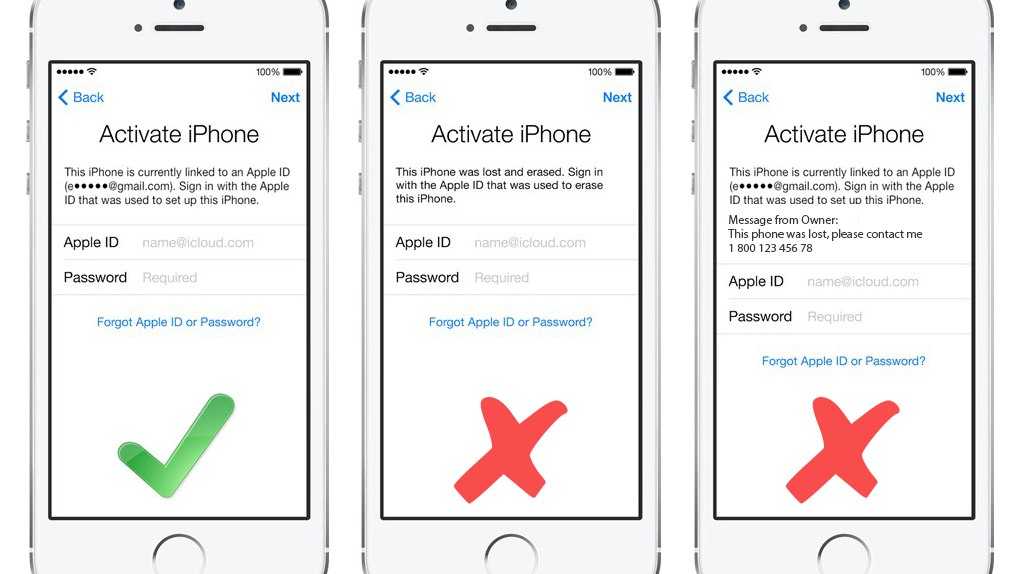
Эрин Макферсон
Среда, 03 марта 2021 г.
Если ваша учетная запись Apple отключена, вы не сможете загружать или обновлять приложения, и вы даже можете быть заблокированы в FaceTime, iCloud и других службах. В этой статье мы поможем вам определить, почему ваша учетная запись была отключена, и предложим несколько вариантов решения проблемы.
Перейти к:
- Почему мой Apple ID отключен?
- Как использовать iForgot для разблокировки учетной записи Apple
- Как изменить пароль Apple ID
- Другие возможные причины, по которым ваш Apple ID отключен
Почему мой Apple ID отключен?
Может быть несколько причин, по которым ваша учетная запись была отключена:
- Проблема со способом выставления счетов/оплаты (включая спорные платежи)
- Apple могла обнаружить подозрительную активность в вашей учетной записи и заблокировать ее для вашей защиты
- Возможно, вы слишком много раз неправильно ввели пароль
- Неиспользование учетной записи Apple в течение длительного периода времени (бездействие учетной записи)
Наиболее распространенной причиной отключения учетной записи в App Store или iTunes является ввод неверного пароля при входе в Apple ID.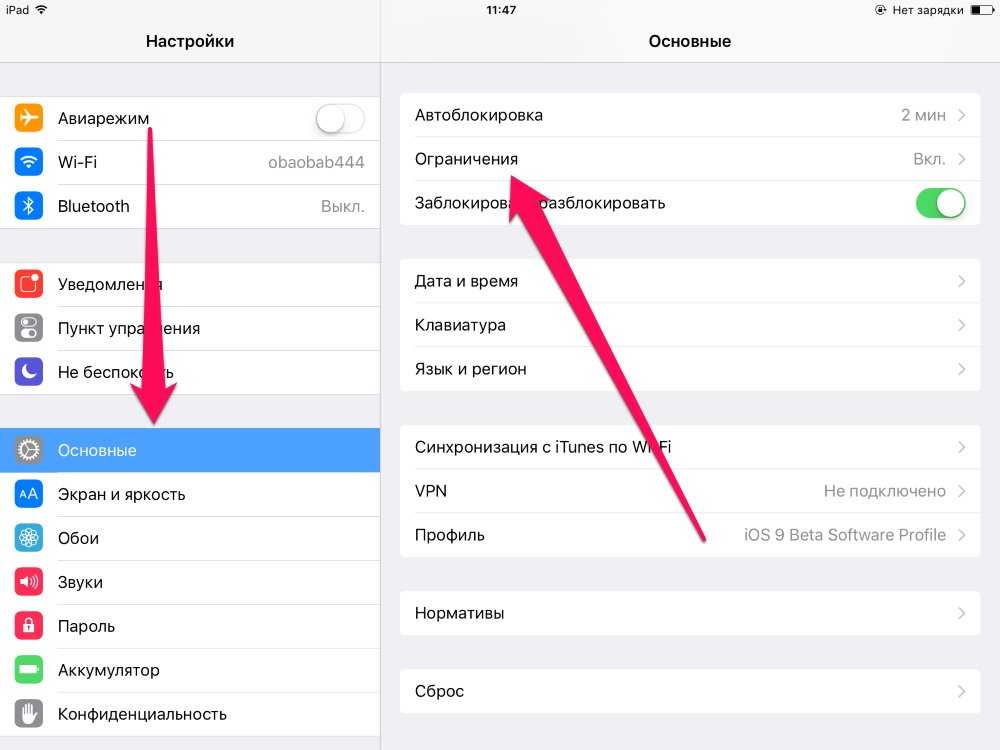 В этом случае вы получите одно из следующих сообщений:
В этом случае вы получите одно из следующих сообщений:
- «Этот Apple ID отключен по соображениям безопасности»
- «Вы не можете войти, так как ваша учетная запись отключена по соображениям безопасности»
- «Этот Apple ID заблокирован по соображениям безопасности»
Если вы получили одно из этих сообщений, вам необходимо решить проблемы безопасности, связанные с вашей учетной записью, прежде чем вы сможете совершить покупку, которую вы пытались сделать.
Как использовать iForgot для разблокировки учетной записи Apple
Первым делом попробуйте ввести правильный пароль. Возможно, вам придется подождать 24 часа после определенного количества попыток. Это того стоит, если вы думаете, что запомнили правильный пароль. Если вы забыли свой пароль, чтобы снова получить доступ к своей учетной записи, вам нужно будет доказать Apple, что вы действительно являетесь владельцем учетной записи Apple. К счастью, Apple предоставляет своим пользователям услугу iForgot именно для таких случаев.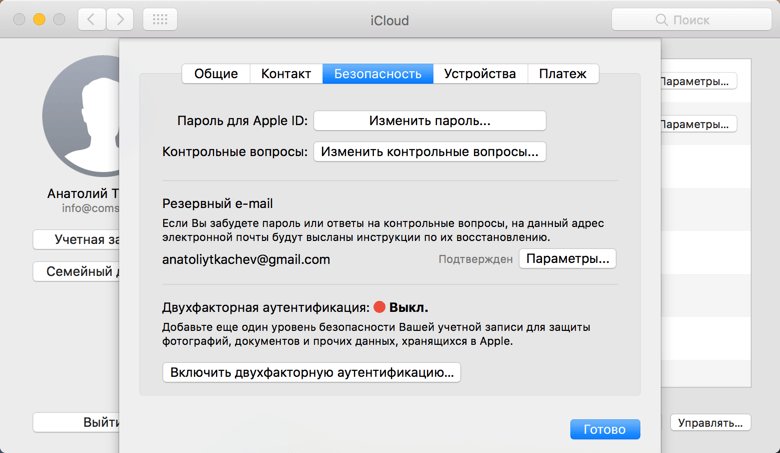 Вот как это использовать:
Вот как это использовать:
- Перейти на сайт iforgot.apple.com
- Введите адрес электронной почты, связанный с вашим Apple ID. Если вы не можете вспомнить, какой адрес электронной почты вы использовали, найдите в своих почтовых ящиках электронные письма с подпиской или идентификатором от Apple.
- Следуйте указаниям и шагам проверки личности на iForgot, чтобы разблокировать свою учетную запись.
Как изменить свой пароль Apple ID
Если iForgot не позволяет вам получить доступ к вашей учетной записи Apple или если вы хотите изменить свой пароль на тот, который вам легче запомнить, следующим шагом будет сброс пароля Apple ID . Вот как:
- Откройте приложение Настройки .
- Нажмите на свой профиль Apple ID вверху.
- Нажмите Пароль и безопасность .
- Нажмите Изменить пароль .
- Введите пароль, если будет предложено.

- Введите новый пароль и повторите его во второй строке.
- Коснитесь Изменить в правом верхнем углу.
- Выберите либо Выйти из других устройств , либо Не выходить из системы в зависимости от ваших предпочтений.
Если вы выбрали Выход из других устройств , вам потребуется войти в систему, используя новую информацию для входа на других устройствах Apple, чтобы снова предоставить им доступ к вашей учетной записи Apple. Если вы выбрали Не выходить из системы , не беспокойтесь, если вы по-прежнему видите запросы на вход для обновления данных для входа на других устройствах. Скорее всего, вы также увидите электронные письма или другие уведомления, предупреждающие вас о новом входе в систему на определенных устройствах. Если действие имеет смысл в соответствии с изменениями, которые вы вносили в свою учетную запись, вы можете игнорировать эти предупреждения.
Связано: Как управлять своей учетной записью Apple ID в настройках на iPhone
Другие возможные причины, по которым ваш Apple ID отключен Служба поддержки Apple поможет вам найти решение. Поддержка Apple очень отзывчива и полезна. Кроме того, служба поддержки Apple может легко решить конкретную проблему, с которой вы можете столкнуться в своей учетной записи. Чтобы связаться со службой поддержки Apple, воспользуйтесь одним из следующих способов:
- Позвоните в службу поддержки Apple по телефону 800-APL-CARE (800-275-2273)
- Поговорите со специалистом Apple о проблеме с паролем
- Посетите общую страницу поддержки Apple
Хотя получение оповещения об отключении учетной записи может быть неприятным, приятно осознавать, что это отключение учетных записей является мерой безопасности, которую Apple вводит для защиты конфиденциальности своих пользователей.
Управляйте своим iPhone за одну минуту в день: зарегистрируйтесь здесь, чтобы получить БЕСПЛАТНЫЙ совет дня прямо на вашу почту.
Темы
How-To
Apple ID
Устранение неполадок
Понравился ли вам этот совет
Эрин – веб-редактор iPhone Life, а также многолетний писатель, редактор и исследователь. Она имеет степень в области коммуникации с упором на психологию и коммуникацию, и провела много лет своей профессиональной деятельности в качестве тренера в различных областях бизнеса и специализации. Эрин официально присоединилась к числу пользователей iPhone и Apple во всем мире около девяти лет назад и с тех пор наслаждается уникальным и индивидуальным подходом к технологиям Apple и ее многочисленным гаджетам. Когда она не работает, Эрин и ее сын наслаждаются приключениями на свежем воздухе, походами и проводят время со своей эклектичной коллекцией домашних животных.
Как разблокировать отключенный Apple ID
By
Персонал Technobezz
X
Наш редакционный процессКаждый год более 60 миллионов пользователей посещают Technobezz, чтобы решить проблему или изучить продукт.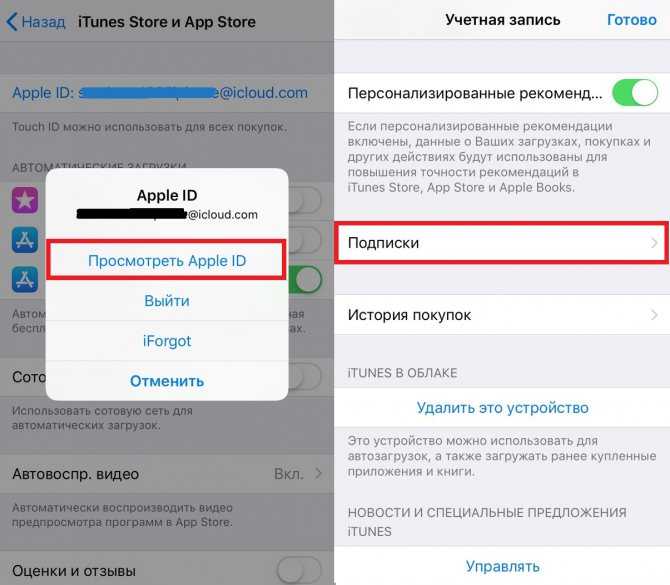 Наша цель состоит в том, чтобы каждый нашел то, что он ищет, и именно поэтому мы освещаем различные продукты, проблемы и решения на нашем веб-сайте.
Наша цель состоит в том, чтобы каждый нашел то, что он ищет, и именно поэтому мы освещаем различные продукты, проблемы и решения на нашем веб-сайте.
Написание статьи, содержащей много ценной информации, может показаться простым делом. Но когда статья написана, история не заканчивается. Мы постоянно обновляем контент, чтобы вы всегда могли получать актуальную и точную информацию.
Редакционные правила Technobezz
К счастью, в большинстве ситуаций есть способы разблокировать Apple ID. В этой статье мы объясним, как это сделать, сосредоточившись на двух основных сценариях: если вы забыли свой пароль и если вы не можете получить доступ к своему старому адресу электронной почты.
Создайте профиль Technobezz, чтобы добавить в закладки
Откройте для себя новый контент, сохраняйте статьи и добавляйте их в закладки, а также получайте скидки на технические продукты.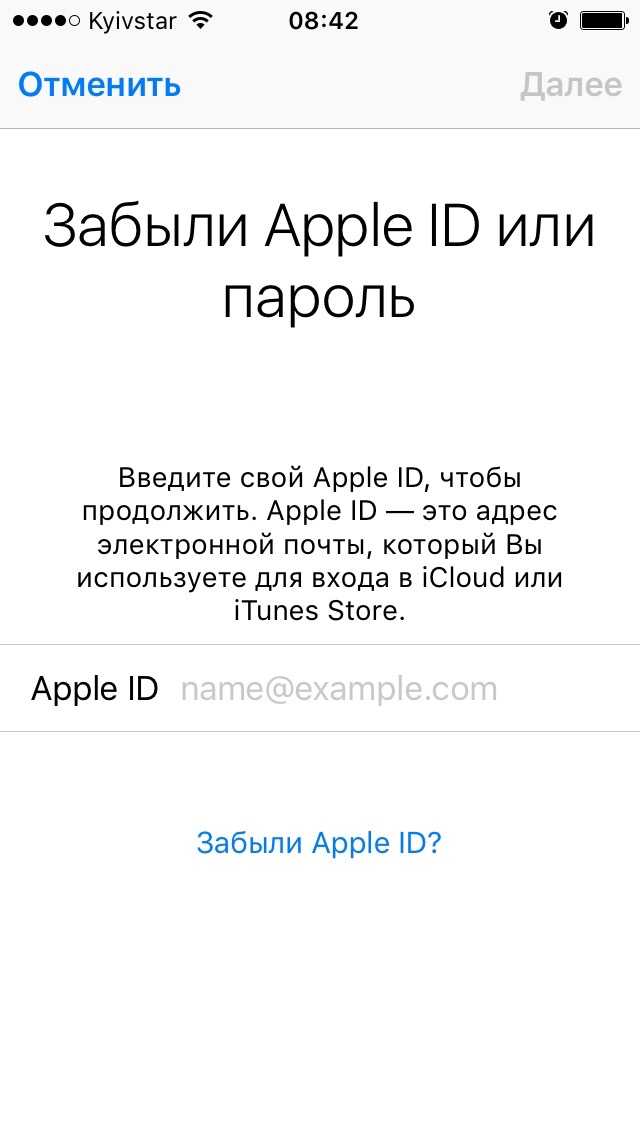
В большинстве случаев разблокировать Apple ID довольно просто; однако, если вы не можете войти в свой Apple ID по той или иной причине, это может стать проблемой. Если вы забыли свой пароль или, возможно, не можете получить доступ к адресу электронной почты, который вы использовали для создания своей учетной записи, вы будете заблокированы из своей учетной записи, пока не сможете предоставить новую информацию.
К счастью, в большинстве ситуаций есть способы разблокировать Apple ID. В этой статье мы объясним, как это сделать, сосредоточившись на двух основных сценариях: если вы забыли свой пароль и если вы не можете получить доступ к своему старому адресу электронной почты. Продолжайте читать, чтобы узнать больше о разблокировке Apple ID при необходимости.
Читайте также — Как деавторизовать Apple ID со всех компьютеров.
Действия, чтобы узнать, отключен ли ваш Apple ID
Ниже приведены три предупреждения: одно из них должно появиться, если учетная запись будет отключена.
- Этот идентификатор Apple ID был заблокирован по соображениям безопасности.
- Этот Apple ID отключен в целях безопасности.
- Вы не можете войти, так как ваша учетная запись отключена в целях безопасности.
Шаги для разблокировки отключенного Apple ID
- Запуск Safari с вашего Mac
- Посетите iforgot.apple.com.
- Вы должны ввести свой первый, последний и текущий адреса электронной почты на сайте и нажать Продолжить.
- Вы должны предоставить ключ восстановления, если включена двухэтапная проверка. (Если двухэтапная проверка не включена, пропустите этот шаг и перейдите к следующему.) Лучше всего распечатать ключ восстановления и сохранить его в безопасном месте. Введите номер ключа и нажмите «Далее». Теперь вы должны выбрать номер телефона, который вы использовали для двухэтапной проверки, и кнопка «Продолжить» должна быть включена. Введите код подтверждения и нажмите «Продолжить».
- Введите новый пароль Apple ID в поля «Новый пароль» и «Подтвердите пароль».

- Нажмите кнопку «Сбросить пароль».
Это все, что вам нужно сделать, чтобы сбросить пароль Apple ID. Это разблокирует вашу учетную запись Apple и позволит вам снова использовать учетную запись. Отныне вы должны использовать новый пароль на своем iPhone и Mac.
Действия по обновлению нового пароля на устройствах iOS
Ниже приведены шаги по обновлению нового пароля на устройстве iOS:
- Перейдите в «Настройки» и нажмите на свое имя.
- Выберите «Пароль и безопасность».
- Нажмите «Изменить пароль»
- Введите пароль
- Введите новый пароль и нажмите кнопку «Изменить».
Действия по обновлению пароля Apple ID в Mac OS X
- Запустите Системные настройки, перейдя в меню Apple.
- Нажмите iCloud, затем «Выйти».
- Теперь введите новый пароль и нажмите «Войти».
Вы также должны ввести новый пароль в Mail, iTunes, Facetime и других сервисах.
Процесс сброса вашего Apple ID теперь вам ясен, поэтому, если ваш iPhone (учетная запись Apple) отключен Apple по соображениям безопасности, вы можете изменить пароль.
Как заставить ваш iPhone забыть чужой Apple ID
Если ваш iPhone запрашивает чужой пароль или если вы унаследовали iPhone с чужой учетной записью, ваш iPhone может продолжать запрашивать пароль к неправильному Apple id. Вот пошаговое руководство по избавлению от этого Apple ID и использованию собственного.
Ваш адрес электронной почты — это Apple ID, используемый для входа в магазин Apple, а пароль требуется, когда вы хотите загрузить приложение из App Store. Теперь, если кто-то другой использует свой Apple ID на вашем iPhone для установки приложения, выполните шаги, чтобы удалить этот Apple ID и вернуть его вашему идентификатору.
- Откройте «Настройки» и нажмите «iTunes & App Store».
- В верхней части экрана вы увидите свой Apple ID. Нажмите на нее.
- Во всплывающем окне нажмите «Просмотреть Apple ID».